-
Total de ítens
4 -
Registro em
-
Última visita
Centurion's Achievements
-

PinPad Gertec - Instalação e configuração [LINUX]
Centurion replied to Centurion's tópico in Dúvidas sobre TEF
Galera eu agradeço pela ajuda, eu conseguir resolver o problema da seguinte maneira: joguei a Clisitef.ini e as libs e /usr/lib e resolvi o problema de conectividade entre o pinpad e o linux linux. Recomendo tambem seguir criar um arquivo chamado 99-perefericos.rules em /lib/udev/rules.d/ mapenado da seguinte: ########################################################################################## ### Pinpads USB SUBSYSTEM=="tty", ATTRS{idVendor}=="079b", ATTRS{idProduct}=="0028", SYMLINK+="ttyUSB20" SUBSYSTEM=="tty", ATTRS{idVendor}=="1753", ATTRS{idProduct}=="c901", SYMLINK+="ttyUSB20" SUBSYSTEM=="tty", ATTRS{idVendor}=="11ca", ATTRS{idProduct}=="0219", SYMLINK+="ttyUSB20" SUBSYSTEM=="tty", ATTRS{idVendor}=="1753", ATTRS{idProduct}=="c902", SYMLINK+="ttyUSB20" SUBSYSTEM=="tty", ATTRS{idVendor}=="0b00", ATTRS{idProduct}=="0058", SYMLINK+="ttyUSB20" Tudo mapeado na porta ttyUSB20. Grato pela ajuda, Galera! -

PinPad Gertec - Instalação e configuração [LINUX]
Centurion replied to Centurion's tópico in Dúvidas sobre TEF
Sou um pouco leigo no linux, mas as permissões que eu setei foi na porta, segue o execução: sudo chmod 777 /dev/ttyUSB0. Outra coisa que eu fiz foi o procedimento que a softwareexpress me passou, segue abaixo: Solução Para resolver problemas de instabilidades do driver USB no Linux recomenda-se o uso de ttyUSB em vez de ttyACM. Instruções: 1. Acessar o diretório "/etc/modprobe.d" e editar o arquivo "blacklist.conf": adicionar ao final do arquivo a seguinte linha blacklist cdc_acm e salvar o arquivo. 2. Com o PIN pad desconectado efetuar a limpeza do buffer do kernel por meio do comando: dmesg -C 3. Executar o comando abaixo, para definir o VID (vendor ID) e o PID (product ID): modprobe –v usbserial vendor=0x1753 product=0xc901 Utilizar Product ID (PID) conforme opções abaixo: PPC 900 e PPC 910 = 0xC901 PPC 920 e PPC 930 = 0xC902 MOBI PIN 10, MOBI PIN 15 e MP20 = 0xC701 4. Para que o pinpad seja carregado automaticamente como usbserial ao iniciar o Ubuntu deve-se adicionar o comando do item anterior (modprobe –v usbserial vendor=0x1753 product=0xc901) ao final do arquivo “rc.local”, localizado no diretório “/etc/init.d”. Vale lembrar que este procedimento só é valido caso o pinpad já esteja conectado a máquina ao iniciar o sistema. 5. Para verificar se o procedimento foi bem sucedido, conectar o pinpad e verificar se ele está se comunicando por meio de nossa ferramenta de testes SAGAT. O SAGAT deve ser executado em modo root para que não exista erro de comunicação. Mas não obtive sucesso ao executar esse procedimento. -

PinPad Gertec - Instalação e configuração [LINUX]
Centurion replied to Centurion's tópico in Dúvidas sobre TEF
Desculpa, não estou usando o ACBrTEFD. Estou fazendo a comunicação com a biblioteca da clisitef com JNA e JNI (JAVA), não sei se poderia tirar essa dúvida aqui, mas é porque estava sem lugares para pedir ajuda mesmo rsrsrs. Mas meu problema é o seguinte: Ao ler o arquivo Clisitef.ini no windows (colocando a porta 4 - COM4) eu consigo me comunicar com o pinpad sem problemas, mas no linux o mesmo procedimento não consigo estabelecer essa comunicaçao (estou usando as libs da clisitef para linux). Já fiz alguns procedimentos, tais quais: mudar de ttyACM0 para ttyUSB0, permissão 777 nessa porta, ... enfim sem sucesso. Se alguem tiver uma luz eu agradeço, caso não seja o tópico apropriado me desculpem Grato! -

PinPad Gertec - Instalação e configuração [LINUX]
um tópico no fórum postou Centurion Dúvidas sobre TEF
Pessoal, gostaria de saber como é que eu configuro a comunicacao do pinpad no linux, pois a clisitef me retorna o seguinte erro: 31 - Erro Pinpad.